Microsoft Edge prend désormais en charge les extensions sur le mobile: comment commencer
Publié: 2025-03-20La prise en charge d'extension ajoute des fonctionnalités supplémentaires utiles aux navigateurs qui ne sont pas disponibles par défaut. Les navigateurs grand public comme Google Chrome, qui dominent le marché, ne prennent pas en charge les extensions sur le mobile. Firefox prend en charge les extensions mobiles, mais ce navigateur n'est pas pour tout le monde, sauf les utilisateurs de puissance. Après une attente d'un an, Microsoft Edge, considérée comme une alternative fiable au navigateur Google Chrome, a annoncé le support pour les extensions mobiles.
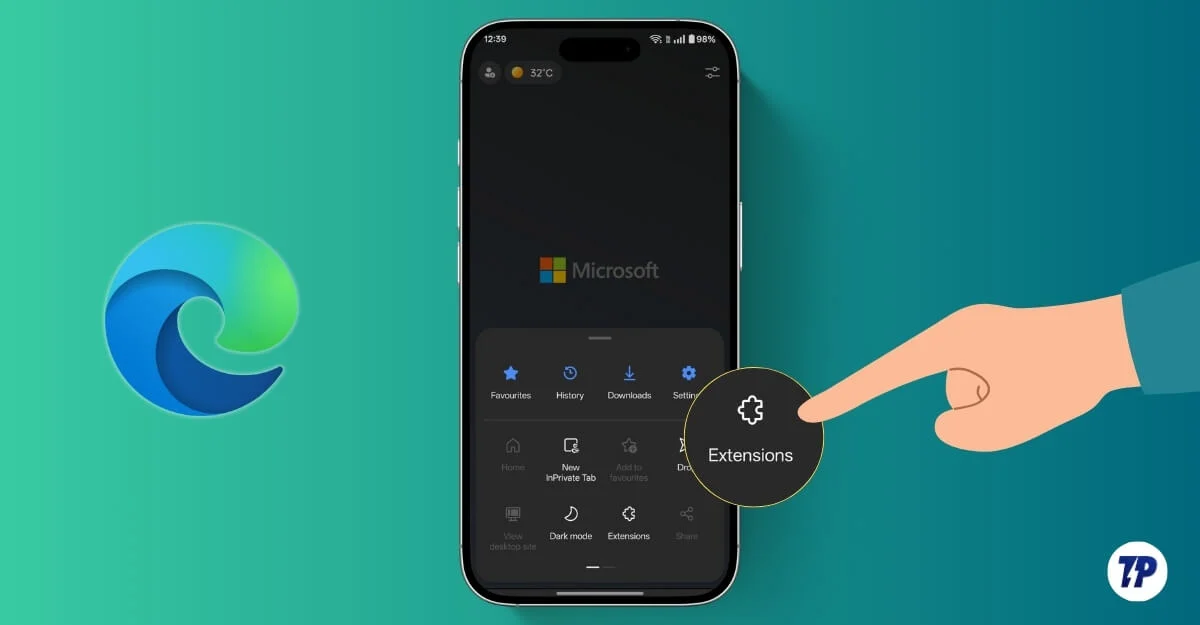
Avec le navigateur à base de chrome, Microsoft Edge prend en charge toutes les extensions chromées populaires sur mobile. Dans ce guide, vous apprendrez à obtenir un support d'extension sur le navigateur Microsoft et notre liste préférée d'extensions pour commencer.
Table des matières
Comment obtenir la prise en charge des extensions sur Microsoft Edge
Tout d'abord, téléchargez le navigateur Microsoft Edge sur votre Android. La prise en charge de Microsoft Edge Extension n'est actuellement disponible que sur Android. Si vous utilisez déjà le navigateur, vous pouvez le mettre à jour vers la dernière version (134.0.3124.57).
Après cela, ouvrez le navigateur Microsoft Edge, cliquez sur le menu dans le coin inférieur droit et sélectionnez les extensions .
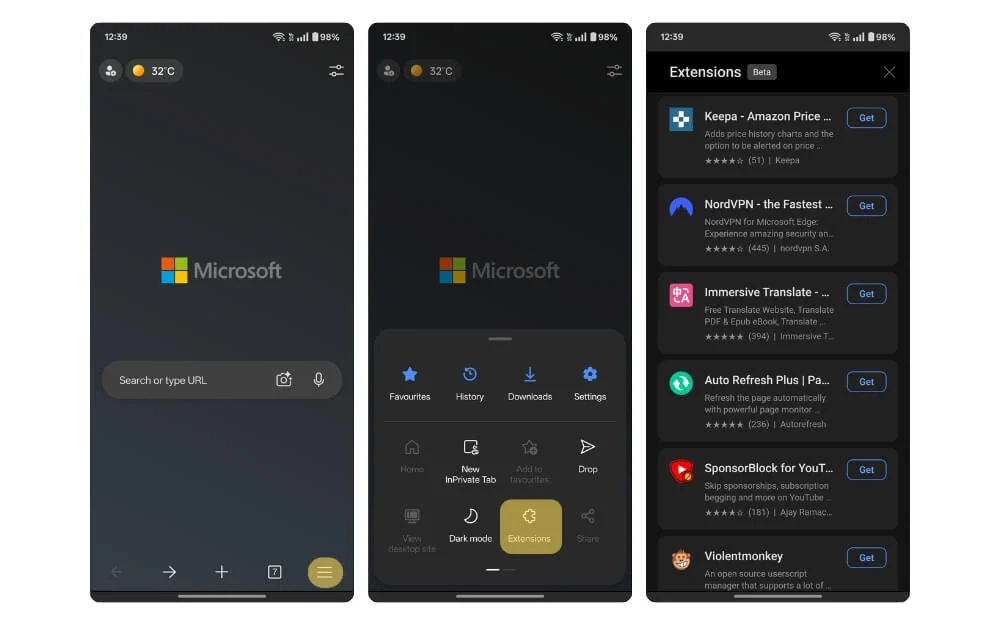
Ici, vous pouvez voir une liste de toutes les extensions. Vous pouvez rechercher et ajouter des extensions illimitées pour améliorer la fonctionnalité de votre navigateur sur votre appareil. Sélectionnez l'extension et cliquez sur l'ajouter d'extension Ajouter au navigateur.
Pour modifier les autorisations d'extension et activer l'exécution dans le navigateur Incognito, sélectionnez l'extension que vous souhaitez dans la section installée, cliquez sur le menu à trois points et modifiez les paramètres. Vous pouvez également désactiver ou supprimer l'extension de ce menu.
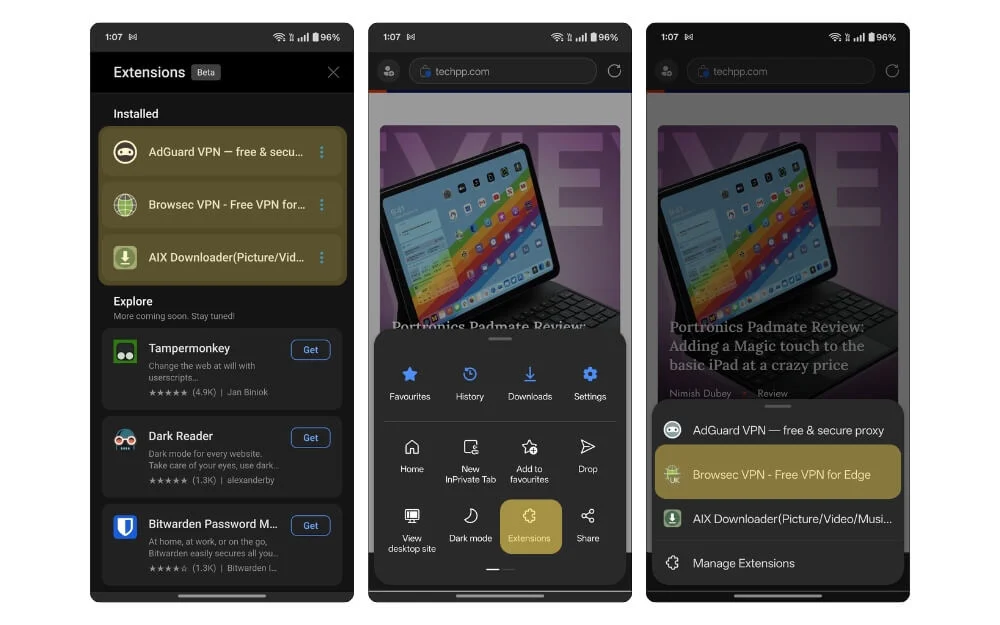
Au lancement, Microsoft prend en charge uniquement les extensions limitées, qui incluent VPN, les bloqueurs d'annonces et d'autres extensions pour améliorer votre expérience de navigation.
Pour commencer, voici nos cinq extensions préférées que vous pouvez installer sur votre navigateur Microsoft Edge.
Utiliser un bloqueur d'annonces intégré
Étant donné que les bloqueurs d'annonces sont des extensions très populaires que nous recommandons sur toutes nos listes d'extensions, Microsoft a un bloqueur d'annonces intégré qui bloque la plupart des annonces.
Cependant, au lancement, il n'y a pas de support de bloc d'annonces pour les extensions. Si vous souhaitez bloquer complètement les publicités sur Android, vous pouvez utiliser un DNS privé, qui bloque toute publicité dans les applications et les navigateurs à l'aide de DNS privés.
Nous avons un guide détaillé sur la façon de configurer et d'utiliser des DN privés pour Android pour bloquer complètement les annonces. Vous pouvez voir ce guide. Cependant, les utilisateurs d'iPhone peuvent installer directement le navigateur Microsoft. Il est livré avec un bloqueur d'annonces intégré, qui bloque la plupart des publicités. Pour activer le bloc ADS, accédez à Paramètres > Appuyez sur la confidentialité, la sécurité et les services, et sous l'onglet de sécurité, activez les annonces de blocs.
VPN - Obtenez une prise en charge VPN intégrée sur votre navigateur
VPN peut être utile, surtout si vous souhaitez garder toute votre activité de navigation privée et sécurisée sans être suivi. Non seulement cela, un VPN peut également vous aider à accéder à des sites Web géo-restreints bloqués dans votre région afin que vous puissiez accéder en toute sécurité à ces sites Web sans aucun problème.
Cependant, l'utilisation d'un VPN, en particulier une application VPN autonome, a souvent des limitations, comme nécessitant un abonnement, l'installation d'une application séparée et la configuration manuelle, ce qui peut être gênant pour une raison quelconque.
Pour y remédier, de nombreux navigateurs ont commencé à offrir des VPN intégrés pour les navigateurs, certains même gratuitement. Vous pouvez voir notre liste complète de navigateurs offrant des VPN intégrés sans nécessiter d'inscription.
Grâce à la prise en charge de l'extension Microsoft Edge, vous pouvez désormais installer une extension VPN gratuite en tant que module complémentaire et ajouter une prise en charge VPN intégrée au navigateur Microsoft. Cela élimine la nécessité d'installer un logiciel VPN supplémentaire et facilite l'accès et la configuration chaque fois que vous avez besoin d'un VPN dans le navigateur.
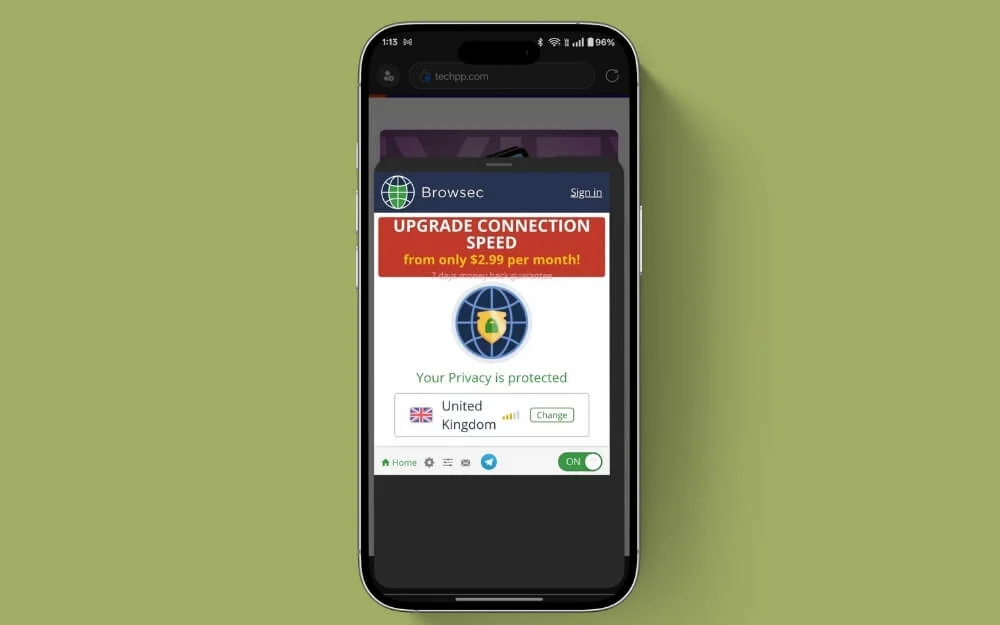
Actuellement, le navigateur Microsoft ne prend en charge que les extensions VPN limitées, y compris celles populaires comme Adguard VPN, qui offre jusqu'à 3 Go de quota de transfert de données chaque mois avec plus de 70 emplacements, y compris la possibilité de sélectionner l'emplacement souhaité.

Cependant, cela nécessite l'inscription pour l'utiliser. Si vous ne souhaitez pas vous inscrire à un VPN, il y a aussi BrowSec VPN, qui propose un VPN gratuit pour Microsoft sans aucune limitation et nécessite une configuration.
Si vous utilisez déjà NORD VPN, vous pouvez vous connecter directement en installant l'extension NORD VPN dans votre navigateur Microsoft. Pour installer un VPN, cliquez sur le menu (icône du hamburger) dans le coin inférieur droit et cliquez sur les extensions. Trouvez une extension VPN et cliquez sur Get , et le VPN sera ajouté à votre navigateur.
Pour l'utiliser, cliquez à nouveau sur le menu , accédez à des extensions et sélectionnez le VPN . Vous pouvez vous inscrire avec votre compte s'il nécessite la connexion, qui sera automatiquement activée. Vous pouvez actualiser votre page pour activer le VPN.
Téléchargeur AIX - Téléchargez des photos, des vidéos et tous les autres fichiers
Le téléchargeur AIX est l'une de nos extensions préférées, ce qui facilite le téléchargement des vidéos, de la musique, des images et d'autres médias directement à partir du site Web. Vous pouvez télécharger des vidéos, des images, de l'audio et d'autres fichiers à l'aide de l'extension sans quitter la page Web.
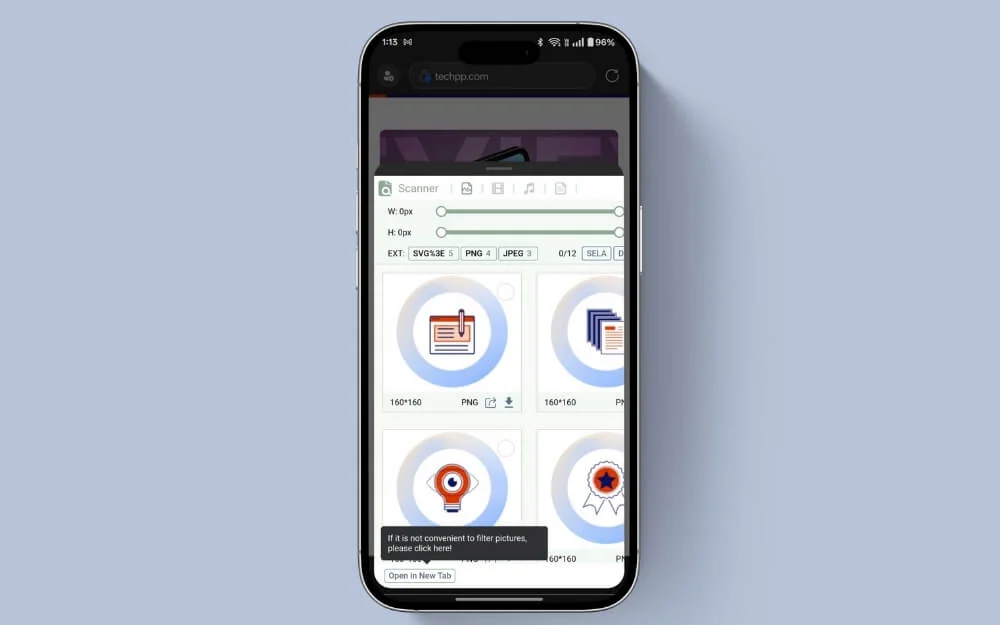
Il dispose également d'un lecteur multimédia intégré, vous permettant de prévisualiser directement le contenu sans télécharger le fichier. Il fonctionne également sur plusieurs sites, y compris des sites de médias sociaux comme YouTube, Facebook et Tiktok, qui vous permet de télécharger directement les vidéos sans nécessiter de téléchargeur séparé.
Vous pouvez personnaliser davantage vos paramètres de téléchargement pour inclure et filtrer les téléchargements spécifiques. Il prend en charge le téléchargement de fichiers dans plusieurs formats. Il prend en charge tous les formats vidéo, y compris MP4, MOV, WMV et MKV. Il prend également en charge plusieurs formats audio tels que MP3, WAV, WMA, OGG, FLAC et Images.
Lecteur sombre et surligneur Web
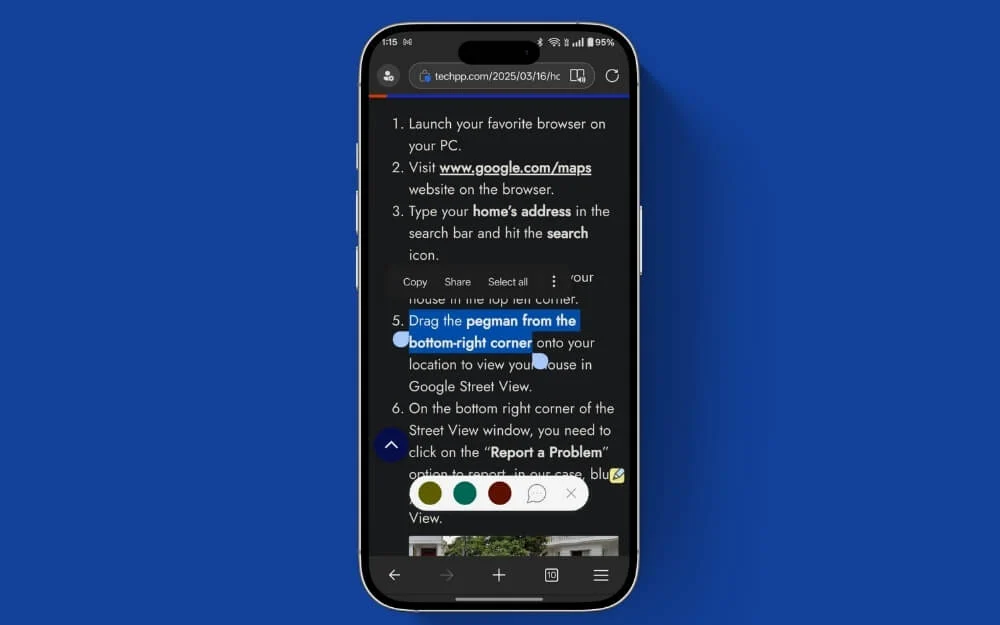
Supposons que vous lisiez souvent des blogs ou des articles sur votre navigateur Web Microsoft. Dans ce cas, l'extension Dark Reader permet le mode sombre et vous pouvez personnaliser la sensibilité et le contraste du mode sombre.
Le surligneur Web vous permet de mettre en évidence nativement les parties spécifiques du site Web sans utiliser de tiers. Les deux vous permettent de personnaliser et d'améliorer davantage votre expérience de lecture Web.
Boucles Web
Une clipper Web vous permet d'économiser et d'organiser facilement des informations sur la page Web pour référence ultérieure, surtout si vous effectuez des recherches ou qui lit souvent des blogs et des sites Web. Il peut s'agir d'un outil pratique pour stocker des pages, en les référant plus tard et en organisant toutes les informations en un seul endroit.
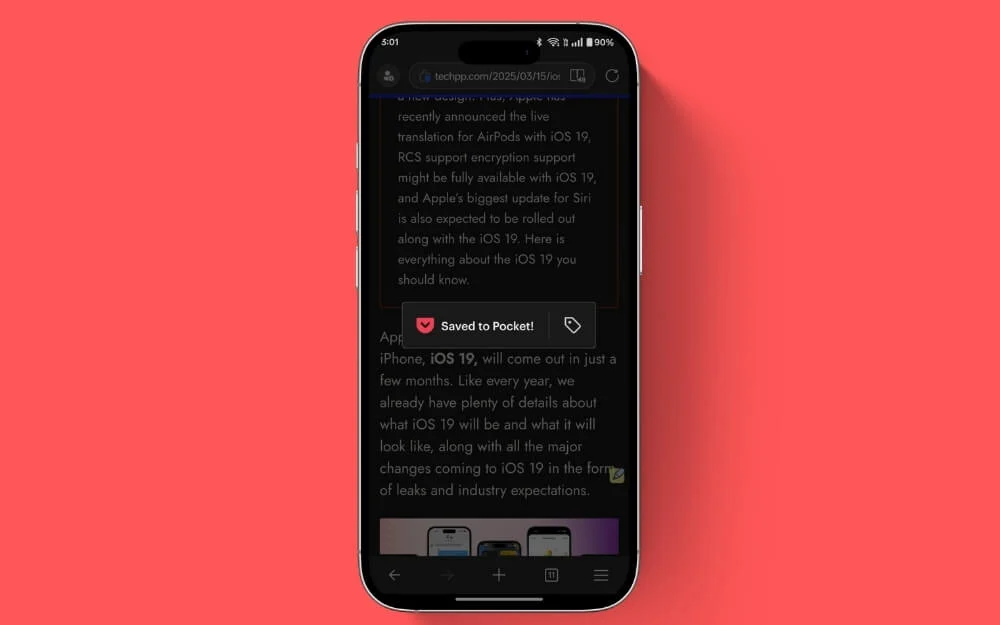
Bien sûr, vous pouvez mettre en signet ces sites et y accéder plus tard, mais les signets vous permettent uniquement d'enregistrer des liens; Une clipper Web peut vous permettre de les enregistrer, d'enregistrer les pages Web complètes et vous permet également de les organiser et de les traiter plus tard, y compris tout contenu que vous trouvez lors de la navigation dans votre navigateur Microsoft.
Il se synchronise sur vos navigateurs. Par exemple, si vous utilisez Google Chrome sur votre PC, cela se synchronisera avec votre navigateur Google Chrome. Actuellement, Microsoft Edge ne prend pas en charge les clients Web; Cependant, vous pouvez utiliser Save To Pocket comme alternative pour vous aider à économiser et à organiser tous vos signets en un seul endroit. Pour enregistrer une page Web, accédez à une page Web, cliquez sur l'icône de menu , appuyez sur Partager , puis sélectionnez Enregistrer dans Pocket .
Télécharger l'application: Android | ios
Si vous souhaitez utiliser le navigateur Web Microsoft comme navigateur par défaut et améliorer votre expérience, voici les quelques paramètres que vous devez modifier pour obtenir une meilleure expérience sur votre navigateur.
Modifiez ces paramètres pour améliorer votre expérience sur votre navigateur Microsoft Edge
Contrairement à Google Chrome, la page d'accueil de Microsoft est encombrée de fonds d'écran, de raccourcis et d'éléments indésirables. Heureusement, vous pouvez personnaliser et désactiver tous les paramètres pour le rendre plus simple et minimal et vous permettre de vous concentrer uniquement sur la recherche.
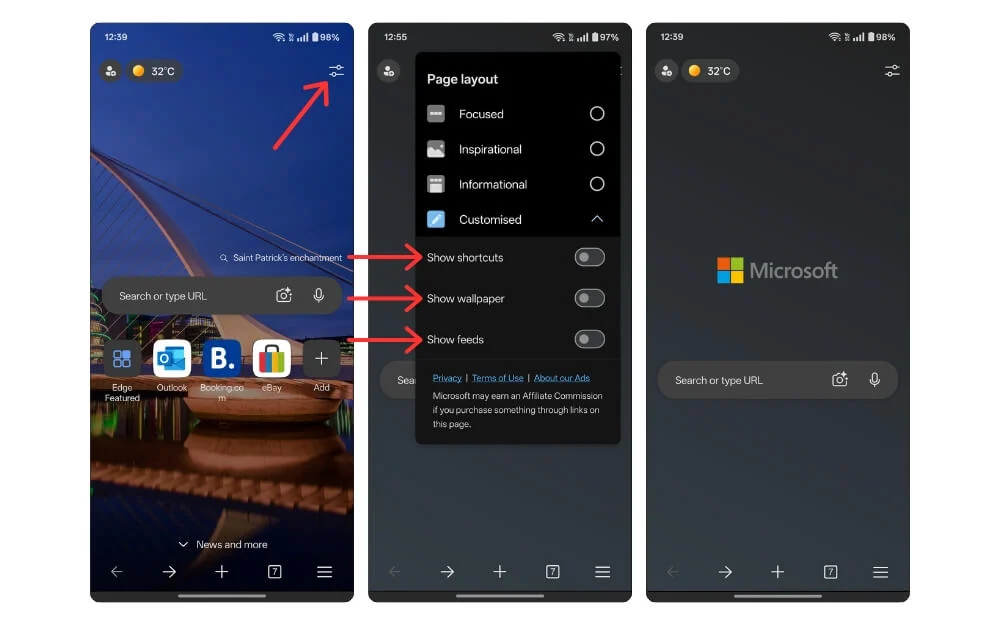
Pour ce faire, cliquez sur l' icône de filtre dans le coin supérieur droit de l'écran, faites défiler vers le bas et éteignez les options qui indiquent le raccourci , montrent du papier peint et affichent des flux . Cela éliminera 95% des éléments encombrés sur votre navigateur.
Microsoft, par défaut, utilise le moteur de recherche Bing; Cependant, par rapport à Google Search, Bing fonctionne mieux dans de nombreux cas, mais si vous préférez toujours Google Search, vous pouvez modifier le moteur de recherche par défaut sur Google ou même si vous voulez plus de confidentialité.
Pour ce faire, cliquez sur le menu Hamburger, accédez aux paramètres, cliquez sur Général , sélectionnez le moteur de recherche ici et sélectionnez Google Search ou, pour plus de confidentialité, DuckDuckgo . Vous pouvez également laisser Bing en tant que moteur par défaut.
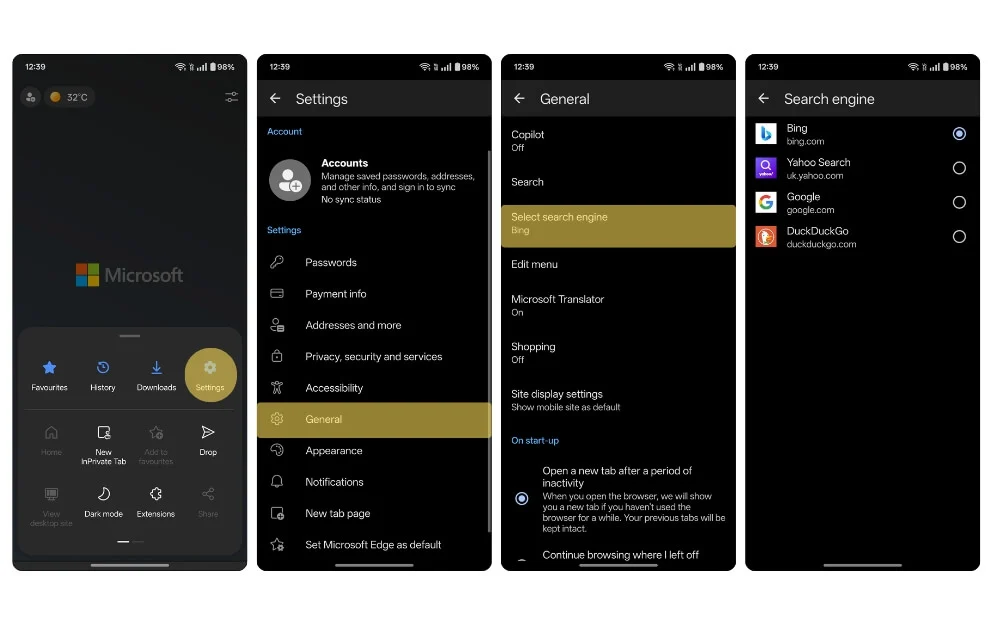 Pour simplifier davantage votre expérience dans le navigateur Microsoft, vous pouvez désactiver l' onglet Shopping et Microsoft et Modifier le menu . Ici, vous pouvez désactiver les options indésirables qui pourraient encombrer votre expérience.
Pour simplifier davantage votre expérience dans le navigateur Microsoft, vous pouvez désactiver l' onglet Shopping et Microsoft et Modifier le menu . Ici, vous pouvez désactiver les options indésirables qui pourraient encombrer votre expérience.

Dans l'option Edit Menu, vous pouvez supprimer la chute, télécharger l'espace, envoyer aux appareils, quelques modes de bureau et ajouter d'autres pages comme la possibilité d'inclure la taille de la police et de résumer pour vous aider à résumer un morceau et un lecteur qui supprime tous les éléments indésirables de la base de la page Web sur votre préférence. Si vous voulez une expérience plus propre, je recommande de désactiver le copilote pour le rendre plus facile et moins minime.
Ce sont les quelques paramètres et extensions que vous pouvez utiliser pour obtenir la meilleure expérience sur Microsoft Edge. Il y a des rumeurs selon lesquelles Google Chrome travaille sur le support d'extension mobile. Microsoft Edge ne prend en charge que des extensions limitées; Plus de soutien arrive bientôt. Vous pouvez également consulter notre guide détaillé sur les meilleures extensions de navigateur mobile et comment utiliser les extensions sur mobile à l'aide du navigateur Kiwi. J'espère que vous trouverez ce guide utile.
